Поиск и замена данных
Поиск и замена данных выполняется с помощью панели поиска.
Доступны следующие режимы панели поиска:


Для переключения между режимами используйте кнопку  «Замена».
«Замена».
Для скрытия панели поиска нажмите кнопку  «Закрыть».
«Закрыть».
Поиск данных
Поиск данных доступен в любом режиме панели поиска.
Для поиска данных:
Введите в поле «Найти» искомое значение, формулу или текст.
Задайте при необходимости дополнительные параметры поиска.
Передвигайтесь между результатами поиска:
для перехода к следующему результату поиска используйте кнопку
 «Найти
далее» или клавишу ENTER;
«Найти
далее» или клавишу ENTER;для перехода к предыдущему результату поиска используйте кнопку
 «Найти
предыдущее».
«Найти
предыдущее».
В результате выполнения действий будет осуществлён поиск данных. В случае отсутствия искомых данных будет выведено соответствующее сообщение.
Для просмотра всех результатов поиска и быстрой навигации по ним используйте панель «Результаты совпадений».
Замена данных
Замена данных доступна только в строке поиска и замены.
Для замены данных:
Введите в поле «Найти» искомое значение, формулу или текст.
Введите в поле «Заменить» строку, на которую требуется заменить найденные данные.
Выполните поиск данных.
Осуществите замену найденных данных:
нажмите кнопку
 «Заменить»
для замены только выделенного результата поиска;
«Заменить»
для замены только выделенного результата поиска;нажмите кнопку
 «Заменить
все» для замены сразу всех результатов поиска.
«Заменить
все» для замены сразу всех результатов поиска.
В результате выполнения действий будут осуществлены поиск и замена данных.
Дополнительные параметры поиска
Для задания дополнительных параметров поиска
нажмите кнопку  «Больше
параметров» в панели поиска. Будет открыта всплывающая панель:
«Больше
параметров» в панели поиска. Будет открыта всплывающая панель:
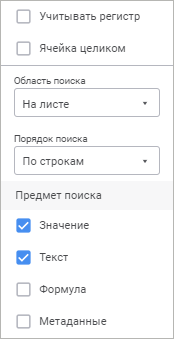
Задайте настройки:
Учитывать регистр. Установите флажок для различия заглавных и строчных букв;
Ячейка целиком. Установите флажок для выполнения поиска только по тем ячейкам, которые полностью содержат искомую строку;
Область поиска. Выберите из раскрывающегося списка область поиска:
На листе. По умолчанию. Поиск будет осуществляться только на активном листе отчёта;
В отчёте. Поиск будет осуществляться на всех листах отчёта;
Порядок поиска. Выберите из раскрывающегося списка приоритетный порядок поиска:
По строкам. По умолчанию. Поиск будет осуществляться сначала по строкам, затем по столбцам;
По столбцам. Поиск будет осуществляться сначала по столбцам, затем по строкам;
Предмет поиска. Установите флажки около требуемых типов искомых данных:
Значение. По умолчанию флажок установлен. Поиск будет осуществляться по значениям в ячейках;
Текст. По умолчанию флажок установлен. Поиск будет осуществляться по тексту, отображаемому в ячейках;
Примечание. Отображаемый в ячейке текст может отличаться от хранящегося в ячейке значения из-за настроенного формата данных в ячейке. Например, в ячейке может содержаться значение «2,5879», а отображаться текст «2,59».
Формула. Поиск будет осуществляться по формулам, на основе которых выполняется расчёт значений в ячейках;
Метаданные. Поиск будет осуществляться по метаданным ячеек таблицы. Для вычисляемых элементов поиск выполняется по их формуле.
Метаданные состоят из наименования источника данных и наименований элементов измерения, соответствующих данной ячейке.
Результаты совпадений
Для просмотра всех результатов поиска нажмите
кнопку  «Результаты
поиска». Будет открыта панель «Результаты
совпадений»:
«Результаты
поиска». Будет открыта панель «Результаты
совпадений»:
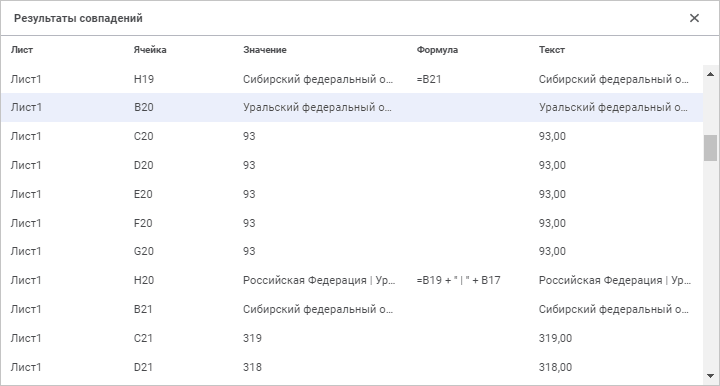
На панели отображается информация обо всех результатах поиска:
Лист. Лист, на котором содержится найденная ячейка;
Ячейка. Ячейка, удовлетворяющая условиям поиска;
Значение. Значение ячейки;
Формула. Формула, по которой высчитывается значение в ячейке;
Текст. Текст, отображаемый в ячейке.
При выделении строки с найденным значением фокус перейдёт в искомую ячейку отчёта на рабочей области.

 Для отображения
панели поиска
Для отображения
панели поиска «
«